- Jos Surface Book ei irtoa näppäimistöstä, se johtuu yleensä irrotuspainikkeesta.
- Emme suosittele S: täurface Varaa irti, koska se voi vahingoittaa laitetta.
- Koska tämä voi johtua myös ohjelmisto-ongelmista voit irrottaa Surface Bookin kahden painikkeen nollauksella alla olevan ratkaisumme mukaisesti.
- Jos Surface Book ei irrota näppäimistöstä, voit myös yrittää irrottaa sen manuaalisesti alla esitetyllä tavalla.

Tämä ohjelmisto korjaa yleiset tietokonevirheet, suojaa sinua tiedostohäviöltä, haittaohjelmilta, laitteistovikoilta ja optimoi tietokoneesi maksimaalisen suorituskyvyn saavuttamiseksi. Korjaa PC-ongelmat ja poista virukset nyt kolmessa helpossa vaiheessa:
- Lataa Restoro PC: n korjaustyökalu joka tulee patentoidun tekniikan mukana (patentti saatavilla tässä).
- Klikkaus Aloita skannaus löytää Windows-ongelmat, jotka saattavat aiheuttaa tietokoneongelmia.
- Klikkaus Korjaa kaikki korjata tietokoneen turvallisuuteen ja suorituskykyyn vaikuttavat ongelmat
- Restoro on ladannut 0 lukijoita tässä kuussa.
Microsoft esitteli Pintakirja tehokkaimpana kannettavana, ja laite on todellakin tehokas, mutta se on muutakin kuin vain tavallinen kannettava tietokone.
Voit nimittäin irrottaa näytön näppäimistöja käytä Surface Bookia täysin laillisena tablet-laitteena.
Koska näytön irrottaminen on yksinkertainen toimenpide, se tulisi suorittaa ilman ongelmia, mutta se ei näytä olevan näin.
Pari käyttäjää valitti että he eivät pysty irrottamaan Surface Book -näppäimistöä, koska irrotuspainike ei reagoi hyvin.
Kun sain ensimmäisen kerran pintakirjan, voisin irrottaa sen ilman mitään ongelmia, en kuitenkaan enää pysty. Kun yrität irrottaa sitä, irrotuspainikkeen valo vilkkuu vihreänä, mutta mitään ei tapahdu.
Kun viet hiiren osoittimen ohjelmiston irrotusvaihtoehdon päälle, lukee Surface Detach: Detached ja kun tarkastelet akun tilaa, sanotaan, että Battery 1 not available. Kaikki näyttää osoittavan, että se ei usko olevan tällä hetkellä kiinnitetty näppäimistöön, vaikka se itse asiassa onkin.
Microsoft huomasi tämän ongelman, mutta yhtiön mukaan kaikki tarvittavat Surface Book -päivitykset on jo julkaistu, joten ongelman on oltava luonteeltaan tekninen.
Vaikka yritys ei auttaisi, käyttäjät onnistuivat löytämään ratkaisun itse, joten jos olet Katso myös ratkaisut, kun kohtaat myös Surface Bookin irrottamisen näppäimistöltä alla.
Surface Book on loistava laite, mutta useat käyttäjät ilmoittivat, että he eivät pysty irrottamaan näppäimistöä. Puhuttaessa ongelmista, nämä ovat joitain yleisiä ongelmia näppäimistön kanssa, joista käyttäjät ilmoittivat:
- Pintakirjan irrotuspainike punainen - Tämä on yleinen ongelma Surface Bookissa ja näppäimistötelakassa. Jos kohtaat tämän ongelman, kokeile joitain ratkaisuistamme.
- Surface Book manuaalinen julkaisu - Jos sinulla on ongelmia näppäimistön kanssa, voit ehkä irrottaa sen manuaalisesti. Tämä on riskialtis menettely, joten käytä sitä vain viimeisenä keinona.
- Pintakirja, ratkaise se ennen irrotusta - Joskus saat viestin, jossa sanotaan ongelmien ratkaisemiseksi ennen irrotusta. Tämä johtuu todennäköisesti siitä, että sovellus käyttää erillistä näytönohjainta. Yksinkertaisesti sulje sovellus ja sinun pitäisi pystyä irrottamaan näppäimistö.
- Pintakirjan voima irtoaa - Jos et pysty irrottamaan näppäimistöä Surface Bookista, saatat pystyä irrottamaan sen voimakkaasti. Tätä varten sinun tarvitsee vain painaa Surface Bookin sisällä olevia painikkeita.
- Surface Book Detach -painike ei toimi - Monet käyttäjät ilmoittivat, että Irrota-painike ei toimi. Sinun pitäisi kuitenkin pystyä korjaamaan tämä käyttämällä jotakin ratkaisumme.
- Irrota pintakirja pois päältä - Jos haluat irrottaa näppäimistön, kun laite on pois päältä, ainoa tapa tehdä se on käyttää manuaalista menetelmää. Muista, että tämä menetelmä voi vahingoittaa laitettasi, joten käytä sitä viimeisenä keinona.
Kuinka korjaan Surface Bookin irtoamisen näppäimistövirheestä?
1. Suorita kahden painikkeen nollaus

- Kytke Surface Book pois päältä.
- Kun Surface sammuu, pidä äänenvoimakkuuden lisäyspainike ja virtanappi samanaikaisesti vähintään 15 sekunnin ajan, vapauta sitten molemmat (Näyttö saattaa vilkuttaa Surface-logoa, mutta älä vapauta painikkeita vähintään 15 sekunnin ajan).
- Kun olet vapauttanut painikkeet, odota 10 sekuntia ja käynnistä laite painamalla virtapainiketta uudelleen.
Yksi käyttäjä ilmoitti, että irtoamisongelma ratkaistiin suorittamalla kahden painikkeen sammutus, ja koska se on yksinkertaisin ratkaisu, jonka meillä on tässä artikkelissa, aiomme kokeilla sitä ensin.
Kun olet suorittanut kahden painikkeen sammuttamisen, yritä irrottaa Surface Book näppäimistöstä, ja sen pitäisi toimia ongelmitta. Jos et edelleenkään pysty irrottamaan sitä, kokeile joitain seuraavista ratkaisuista.
Surface Book ei käynnisty uudelleen? Tarkista tämä opas ongelman ratkaisemiseksi nopeasti.
2. Syötä BIOS

- Sammuta Surface Book.
- paina virtanappi käynnistääksesi sen uudelleen.
- Pidä ääni kovemmalle -painiketta, kunnes syötät BIOSin.
- Älä tee muutoksia BIOSiin.
- Poistu BIOS: sta ja sinua kehotetaan tallentamaan muutokset.
- Tietokone käynnistyy uudelleen.
Tämän ratkaisun toimitti käyttäjä, joka ilmoitti ongelmasta Microsoft Community -foorumit ensin.
Se kuulostaa meille hieman oudolta, emmekä testanneet, toimiiko se, mutta hän väittää, että se ratkaisi ongelma hänelle, joten jos kahden painikkeen nollaus ei toiminut, voit antaa hänen ratkaisulleen a yrittää.
Tämän jälkeen, kuten ystäväni yhteisöfoorumeista sanoo, esiintyy erilaisia lupavirheitä, mutta sinun on jätettävä ne huomiotta ja käynnistettävä tietokone uudelleen.
Sen jälkeen kaiken pitäisi palata normaaliksi, ja sinun pitäisi pystyä irrottamaan Surface Book näppäimistöltä ilman ongelmia.
Jos Surface Book -näppäimistösi ei vastaa, voit korjata sen seuraamalla tätä kätevä opas.
3. Irrota näppäimistö manuaalisesti

Ennen kuin aloitamme, meidän on mainittava, että tämä ratkaisu on mahdollisesti vaarallinen ja suorittamalla sen saatat vahingoittaa laitettasi pysyvästi.
Emme ole vastuussa vahingoista, joita laitteellesi voi aiheutua tämän ratkaisun seurauksena.
Käyttäjien mukaan, jos et pysty irrottamaan Surface Bookia näppäimistöstä, saatat pystyä tekemään sen manuaalisesti. Tarvitset vain paperiliittimen tai muun pitkän ja ohuen esineen.
Tätä varten sinun tarvitsee vain laittaa paperiliitin kuudennen tuuletusreiän läpi ja löytää piilotettu painike, joka pitää näppäimistön. Jos et löydä painiketta, saatat tarvita taskulampun sen löytämiseksi.
Muista, että sinun on tehtävä se molemmille puolille näppäimistön vapauttamiseksi. On myös syytä mainita, että näppäimistö voi myös napsahtaa takaisin alkuperäiseen sijaintiinsa ja lukittua uudelleen, joten sinun on oltava varovainen.
Kuten jo mainitsimme, tämän ratkaisun käyttö voi vahingoittaa laitettasi, joten käytä sitä vain, jos muut ratkaisut eivät toimi.
Toinen hieno asia tässä ratkaisussa on, että voit käyttää sitä, vaikka laitteesi olisi sammutettu, joten voit irrottaa näppäimistön, vaikka akku olisi tyhjä.
Suorita järjestelmän skannaus mahdollisten virheiden löytämiseksi

Lataa Restoro
PC-korjaustyökalu

Klikkaus Aloita skannaus löytää Windows-ongelmia.

Klikkaus Korjaa kaikki korjata patentoidun tekniikan ongelmat.
Suorita PC Scan with Restoro Repair Tool -työkalu löytääksesi virheitä, jotka aiheuttavat tietoturvaongelmia ja hidastuksia. Kun tarkistus on valmis, korjaus korvaa vahingoittuneet tiedostot uusilla Windows-tiedostoilla ja -komponenteilla.
Monet käyttäjät kertoivat, että tämä ratkaisu toimi heille, mutta jos haluat kokeilla sitä, ole erityisen varovainen, jotta et vahingoittaisi tietokonettasi.
4. Varmista, että sovelluksesi käyttävät integroitua grafiikkaprosessoria

Käyttäjien mukaan et joskus pysty irrottamaan Surface Bookia näppäimistöstä, koska sovelluksesi käyttävät edelleen erillistä grafiikkaprosessoria.
Voit korjata ongelman avaamalla Nvidia-ohjauspaneeli ja aseta kaikki sovelluksesi priorisoimaan integroidut grafiikat.
Tämän muutoksen jälkeen sovelluksesi eivät käytä erillistä grafiikkaa, ja sinun pitäisi pystyä irrottamaan näppäimistö ongelmitta.
Muista, että ratkaisulla on haittapuoli, ja saatat kokea heikompaa suorituskykyä asetettuasi kaikki sovelluksesi käyttämään integroitua grafiikkaa.
Jos käytät vaativia sovelluksia, kuten esimerkiksi videopelejä, voit asettaa ne käyttämään erillistä grafiikkaprosessoria parhaan suorituskyvyn saavuttamiseksi.
Sen jälkeen sinun on voitava irrottaa näppäimistö ilman ongelmia.
Nvidia-ohjauspaneeli ei avaudu Surface Bookissasi? Älä huoli, meillä on oikea ratkaisu sinulle.
5. Lopeta oma grafiikkaa käyttävä sovellus
- Lehdistö Ctrl + Vaihto + Esc avata Tehtävienhallinta.
- Etsi nyt GPU: ta käyttävä sovellus, napsauta sitä hiiren kakkospainikkeella ja valitse Lopeta tehtävä valikosta.

Jos et pysty irrottamaan Surface Bookia näppäimistöstä, on melko todennäköistä, että tietty sovellus käyttää edelleen omistettua grafiikkaprosessoriasi.
Edellisessä ratkaisumme osoitti sinulle, kuinka saada kaikki sovellukset käyttämään erillistä prosessoria, Jos et kuitenkaan halua tehdä sitä, voit aina lopettaa käyttämäsi sovelluksen manuaalisesti GPU.
Tätä varten sinun on käytettävä Tehtävienhallintaa. Lopeta sovellus noudattamalla yllä olevia ohjeita.
Sovelluksen lopettamisen jälkeen sinun on voitava irrottaa näppäimistö ilman ongelmia.
Muista, että tämä ei ole pysyvä ratkaisu, joten sinun on lopetettava GPU: ta käyttävät sovellukset manuaalisesti aina, kun haluat irrottaa näppäimistön.
Etkö voi avata Tehtävienhallintaa? Katso tätä vaiheittaiset ohjeet ja korjaa ongelma hetkessä.
Windows ei lopeta tehtävää Tehtävienhallinnassa? Luota meihin ongelman ratkaisemisessa.
6. Lataa Surface Book

Microsoftin mukaan et ehkä pysty irrottamaan Surface Bookia näppäimistöstä yksinkertaisesti siksi, että akkua ei ole ladattu.
Näppäimistön irrottamiseksi laitteestasi on ladattava yli 10 prosenttia. Laitteen lataamisen jälkeen sinun on voitava irrottaa näppäimistö ongelmitta.
7. Odota 10 sekuntia, ennen kuin painat irrotuspainiketta

Jos et voi irrottaa näppäimistöä, kannattaa odottaa muutama hetki ja yrittää sitten uudelleen. Käyttäjien mukaan paina vain Irrota-näppäintä sekunnin ajan ja yritä irrottaa näppäimistö.
Jos se ei toimi, joudut ehkä odottamaan vähintään 10 sekuntia ja yrittämään uudelleen.
Se on kaikki, jälleen kerran, nämä eivät ole virallisia ratkaisuja, koska valitsimme ne Microsoft-yhteisön käyttäjiltä.
Joten jos sinulla on myös samanlainen ongelma, emme voi taata, että ne toimivat sinulle, mutta voit kokeilla sitä.
Jos sinulla on muita kysymyksiä tai ehdotuksia, jätä ne vapaasti alla olevaan kommenttiosioon ja tarkistamme ne varmasti.
 Onko sinulla vielä ongelmia?Korjaa ne tällä työkalulla:
Onko sinulla vielä ongelmia?Korjaa ne tällä työkalulla:
- Lataa tämä tietokoneen korjaustyökalu arvioitu erinomaiseksi TrustPilot.comissa (lataus alkaa tältä sivulta).
- Klikkaus Aloita skannaus löytää Windows-ongelmat, jotka saattavat aiheuttaa tietokoneongelmia.
- Klikkaus Korjaa kaikki korjata patentoidun tekniikan ongelmat (Yksinomainen alennus lukijamme).
Restoro on ladannut 0 lukijoita tässä kuussa.
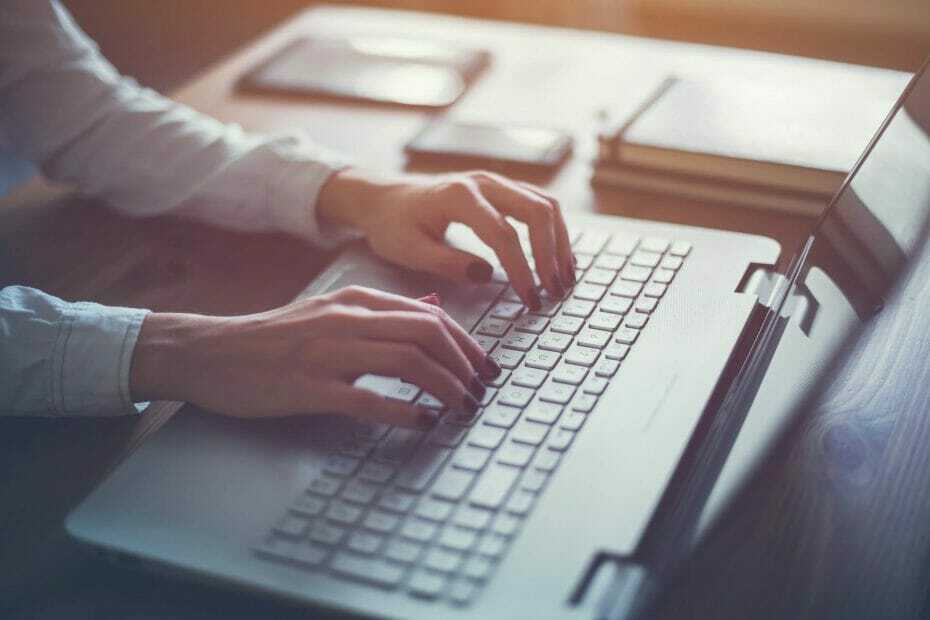
![Razer Chroma ei toimi Windows 10: ssä [vaiheittaiset ohjeet]](/f/3b011e5cec535c40a0de79da8d397d5f.jpg?width=300&height=460)
![Näppäimistö toimii BIOSissa eikä Windowsissa [Korjattu]](/f/7cfc114dab8ab92ae4efee9792dcb144.jpg?width=300&height=460)